reklama
 Před několika týdny jsem nainstaloval Ubuntu 10.04 Ubuntu 10.04 - Extrémně jednoduchý operační systém [Linux] Přečtěte si více na náhradním oddílu. S Linuxem jsem se předtím potkal, hlavně prostřednictvím Knoppix Live CD před mnoha měsíci, ale při práci na MakeUseOf je často těžké ignorovat některé skvělé články zaměřené na uživatele Linuxu a ty nakonec z Ubuntu udělalo docela atraktivní nabídku 7 věcí, které je snazší dělat v Ubuntu než ve Windows Přečtěte si více . To jsem mohl nainstalovat přes Windows, restartovat a užívat si!
Před několika týdny jsem nainstaloval Ubuntu 10.04 Ubuntu 10.04 - Extrémně jednoduchý operační systém [Linux] Přečtěte si více na náhradním oddílu. S Linuxem jsem se předtím potkal, hlavně prostřednictvím Knoppix Live CD před mnoha měsíci, ale při práci na MakeUseOf je často těžké ignorovat některé skvělé články zaměřené na uživatele Linuxu a ty nakonec z Ubuntu udělalo docela atraktivní nabídku 7 věcí, které je snazší dělat v Ubuntu než ve Windows Přečtěte si více . To jsem mohl nainstalovat přes Windows, restartovat a užívat si!
Jedna věc, která mě neustále donutila restartovat do Windows, byl nedostatek Photoshop Naučte se upravovat fotografie ve Photoshopu: Získejte základy dolů za 1 hodinuPhotoshop je zastrašující program - ale za jednu hodinu se můžete naučit všechny základy. Pořiďte fotografii, kterou chcete upravit, a začněme! Přečtěte si více . Jako fotograf a spisovatel štábu MakeUseOf tento program používám téměř denně a teď vám mohu říci, že nejsem moc fanouškem GIMP 5 webových stránek, kde se můžete naučit GIMP online Přečtěte si více
- nebo GIMPShop. Prostě se nedostaneme.
Takže si představte moje potěšení, když jsem zjistil, že populární VÍNO Spusťte Windows aplikace na Linuxu (nebo Mac) s WINE Přečtěte si více vrstva kompatibility, která podporuje aplikace systému Windows v systému Linux, funguje velmi dobře s nejnovější a největší edicí sady Adobe pro úpravy obrázků!
Připravte víno na Ubuntu
Je nám jasné, že toto je návod, jak nainstalovat samostatnou verzi Photoshopu (nikoli úplnou CS5 Master Collection). Budete potřebovat buď zkušební verzi, kterou můžete získat přímo z Adobenebo verzi, kterou jste již zakoupili. Stojí za zmínku, že existuje „přenosná“ verze Photoshopu, která není schválena společností Adobe, a funguje na Linuxu, ale nebudu o tom nic víc říkat.
Tato instalace by měl pracovat na deriváty Ubuntu Proč existuje tolik verzí Ubuntu? [Vysvětlená technologie] Přečtěte si více , takže pokud používáte Kubuntu nebo Xubuntu, pokračujte obvyklým způsobem.
Vyzbrojeni Vámi vybranou kopií Photoshopu, přejděte do softwarového centra Ubuntu a hledejte „víno“. Nejlepší výsledek je obvykle „Wine Microsoft Windows Compatability Layer“ a je to ten, který chcete nainstalovat.
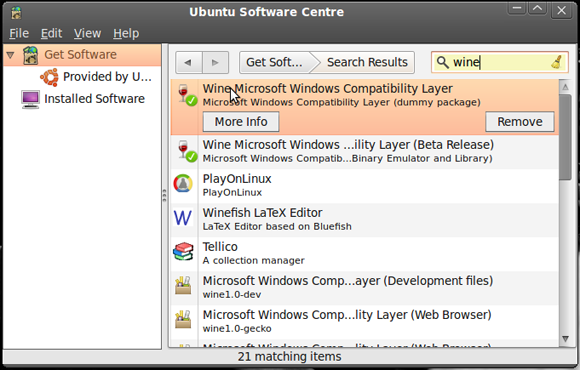
Jakmile uděláte, že budete muset získat winetricks, a nejjednodušší způsob, jak toho dosáhnout, je přes terminál. Otevřete nové okno Terminálu (Aplikace, Příslušenství a pak Terminál) a zadejte:
wget http://www.kegel.com/wine/winetricks
Pokud jste během používání Terminálu vyzváni k zadání hesla, jednoduše zadejte své uživatelské heslo (při psaní se nezobrazí) a stiskněte Vstoupit. Jakmile stáhnete winetricks, nainstalujte jej pomocí následujícího příkazu:
sh winetricks msxml6 gdiplus gecko vcrun2005
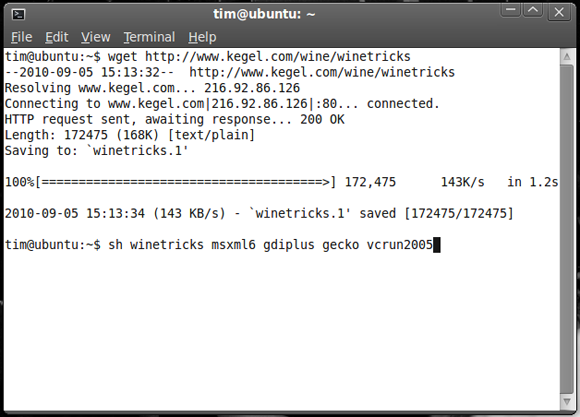
Nakonec budete potřebovat některá základní písma společnosti Microsoft, aby fungoval Photoshop - takže v otevřeném okně Terminálu zadejte následující:
sudo apt-get install msttcorefonts
Dobře, nyní můžete zavřít okno, protože už terminál nebudete potřebovat.
Instalace Photoshopu
Nejlepší je seznámit se s vínem trochu, tak jděte do Aplikace, pak víno a všimněte si, že máte svůj vlastní virtuální disk C:. Otevři ji (Procházet C: Drive) a přejděte do C: \ Windows \ System32. Do této složky budete muset umístit dva soubory DLL: msvcr80.dll a atmlib.dll.
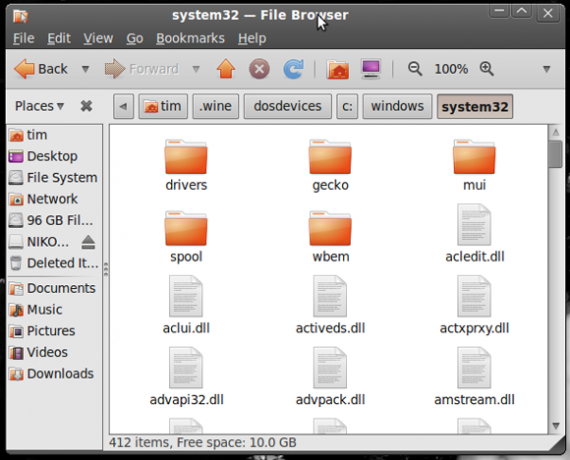
Jakmile je to hotové, stačí spustit spustitelný instalátor Photoshopu, sedět a nainstalovat hodně přesně stejným způsobem jako na Windows. Možná budete muset zadat adresář, do kterého chcete program nainstalovat (např. C: \ Program Files \ Photoshop udělám).
Pokud na konci instalačního programu zaškrtnete políčko „Spustit Photoshop CS5“, doufejme uvidíte, že se na trh objeví první sada Adobe pro úpravy obrázků.
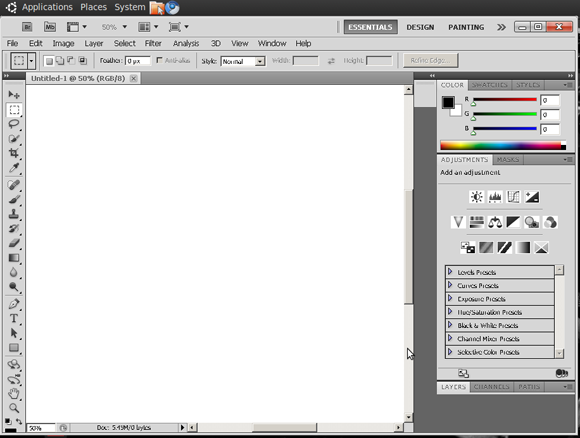
Poslední věc, kterou budete chtít udělat, je vytvořit zástupce (nebo „launcher“, jak je to na Ubuntu známé). Klepněte pravým tlačítkem myši na plochu a vyberte Vytvořte spouštěč. Do příkazového pole zadejte: víno „
Gratulujeme, nyní můžete strávit hodiny úpravami a vylepšováním fotografií ve Photoshopu v systému Linux. Chytrý co?
Používáte Ubuntu? Považujete GIMP za hodnou náhradu za Photoshop? Je oficiální podpora Photoshopu v Linuxu vaším nejdivočejším snem? Získejte to všechno z hrudi v komentářích níže.
Tim je spisovatel na volné noze, který žije v australském Melbourne. Můžete ho sledovat na Twitteru.